
Publicado por Admin
Con el protocolo IMAP (abreviatura en inglés de Internet Message Access Protocol o protocolo de acceso a mensajes de Internet) los clientes de correo sincronizan las carpetas con el servidor, así que podemos consultar los mensajes desde el computador de escritorio, teléfono móvil, notebook, tablet, etc., el problema es que todos los mensajes tienen que permanecer en el servidor web y esto, finalmente, ocupa espacio de almacenamiento.
Es claro que, si se necesita usar el correo electrónico en distintos dispositivos, el protocolo a usar es IMAP en todos ellos. Pero si se quiere tener un histórico de mensajes de varios años, es posible que el espacio de hosting contratado no sea el suficiente y ahí es cuando pueden venir los grandes dolores de cabeza.
Si eso ocurriera (no por culpa de la Ley de Murphy), una solución fácil y rápida es cambiar el plan de hosting a uno con mayor capacidad de almacenamiento. En VientoBueno tenemos disponibles distintas alternativas para solucionar los problemas de espacio que se pudieran tener y sólo necesitas ponerte en contacto con nosotros para solucionarlo.
Pero si el factor económico es limitante, otra opción es pasar las cuentas de correo a POP3. Con esto los mensajes se descargarían en el ordenador y se liberaría espacio en el hosting, pero ya no se tendría acceso a ellos en todos los dispositivos, tal como lo explicamos en nuestro artículo "¿POP3 o IMAP para ver tus correos?".
También está la posibilidad de eliminar los mensajes más antiguos o que ocupan más espacio. Esto es efectivo, pero si se quiere disponer del histórico de mensajes de correo ya no sería eficaz. De todas formas, desde cPanel existe una herramienta muy efectiva para eliminar los emails, que se llama Email Disk Usage.
Una opción intermedia sería continuar usando las cuentas de correo como IMAP, pero descargando al computador de escritorio o notebook algunos de los mensajes almacenados. Con esta opción se podría liberar espacio en el hosting y almacenar los mensajes de correo importantes o más antiguos para su posterior consulta.
Lógicamente, los mensajes que se descargarán al computador de escritorio o notebook ya no podrían consultarse desde otro dispositivo, pero en caso de tener la necesidad de consultarlos, sería factible hacerlo.
Si tuvieramos instalado Microsoft Outlook (versión 2016 o superior) esto lo podriamos hacer creando un Archivo de datos de Outlook que se guarde en el disco local. Esto es muy sencillo de hacer, sólo tenemos que abrir Microsoft Outlook e ir a Inicio → Nuevos elementos → Más elementos → Archivo de datos de Outlook.
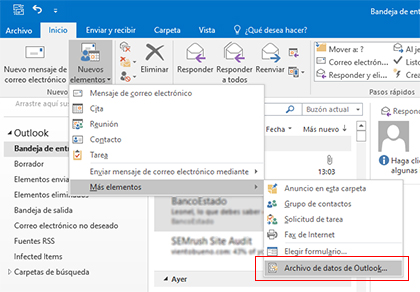
Al pinchar en Archivo de datos de Outlook se nos abrirá una ventana desde donde podemos seleccionar dónde guardaremos el archivo. Por defecto "Windows 10" lo guarda en Documentos → Archivos de Outlook. Podemos darle el nombre que queramos o dejar el que indica Windows por defecto: Mi archivo de datos de Outlook(1).
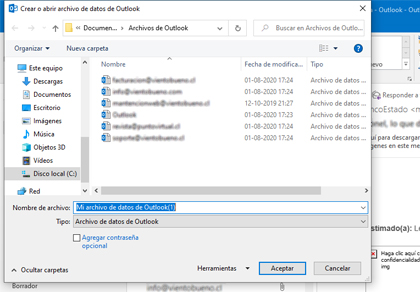
Una vez esté guardado, veremos que tenemos un nuevo elemento en la barra de la izquierda con el nombre que le hayamos dado al archivo, en la imagen de ejemplo Mi archivo de datos de Outlook(1).
Hacemos clic con el botón derecho en Mi archivo de datos de Outlook(1) o el nombre que le hayamos asignado y seleccionamos Nueva carpeta.
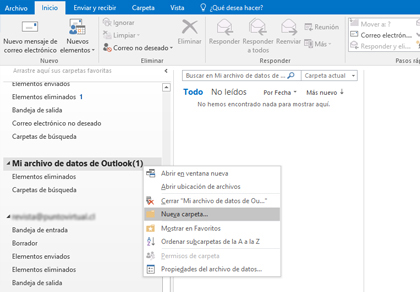
Nos pedirá que le demos un nombre a la nueva carpeta, en nuestro ejemplo le hemos dado el nombre "Mensajes descargados".
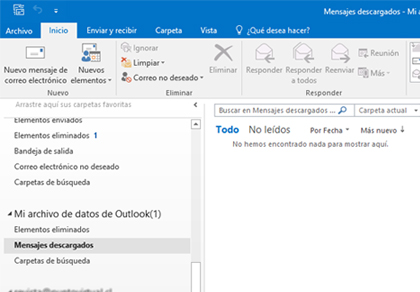
Ahora ya podemos seleccionar el mensaje de correo que queramos descargar de la cuenta IMAP que tengamos configurada en Microsoft Outlook al computador o notebook. Para esto sólo tenemos que ir a la Bandeja de entrada y hacer click con el botón derecho en el mensaje de correo.
Esto abrirá un desplegable y sólo tendremos que ir a Mover y seleccionar la carpeta que acabamos de crear, en el caso del ejemplo Mensajes descargados → Mi archivo.
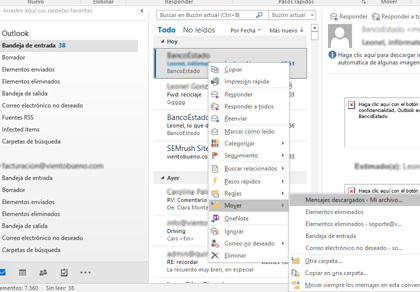
Microsoft Outlook descargará el mensaje de correo y lo guardará en la carpeta que hemos creado. Sólo tenemos que seleccionarla para ver que, efectivamente, el mensaje de correo seleccionado se ha trasladado a la carpeta tal y como queríamos.
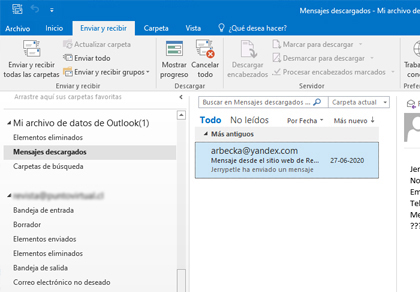
Entonces de ahora en adelante simplemente seleccionamos los mensajes de correo que querramos guardar, descargándolos al disco local del modo que indicamos, y así liberar espacio de almacenamiento en el hosting donde tenemos alojado nuestro dominio, pero sin olvidar que una vez descargados ya no habrá copia en el servidor, por lo que es responsabilidad del usuario de la cuenta de correo realizar las copias de seguridad que sean necesarias.
El archivo donde se almacenarán los mensajes de correo descargados estará en Documentos → Archivos de Outlook, que es la ubicación por defecto, y el archivo tendrá extensión .pst. Si perdemos este archivo, perderemos todos los mensajes de correo descargados, por lo que recomendamos hacer copias regulares, las que pueden ser guardadas en un pendrive o memoria usb.
Te invitamos a compartir este post para que podamos ayudar a más usuarios.